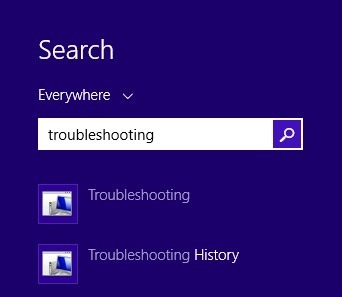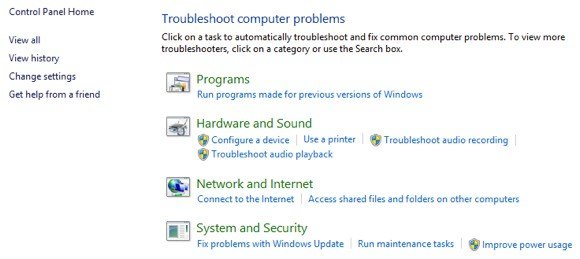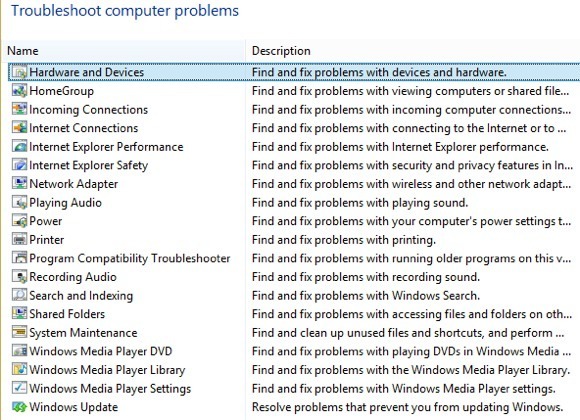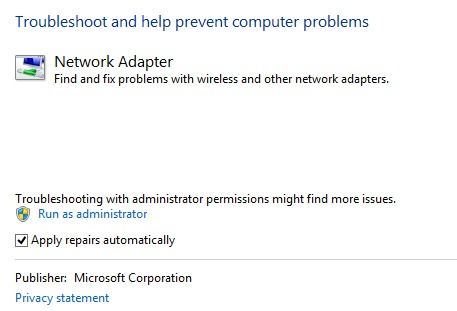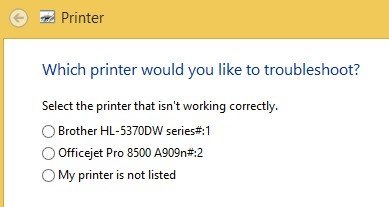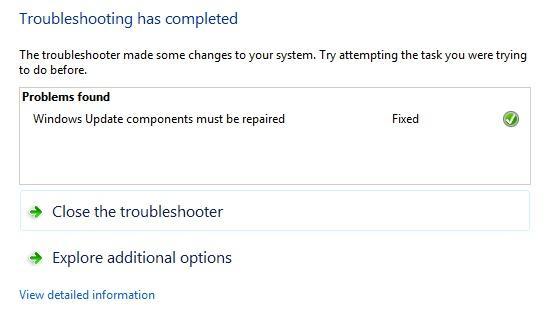บทความวันนี้เป็นเคล็ดลับง่ายๆในการแก้ไขปัญหาใน Windows 8.1 ซึ่งคุณจะใช้งานระบบปฏิบัติการใหม่ของ Microsoft ได้อย่างแน่นอน อย่างไรก็ตามปัญหาส่วนใหญ่ไม่จำเป็นต้องใช้ การบูตเข้าเซฟโหมด หรือทำตามขั้นตอนที่ 10 1
Microsoft ยังมีเครื่องมือและความช่วยเหลือที่ชาญฉลาด แนะนำในระบบปฏิบัติการเพื่อวินิจฉัยและแก้ไขปัญหา ฉันพบว่าการสอนลูกค้าของฉันว่าจะใช้เครื่องมือที่มีอยู่แล้วเหล่านี้ช่วยประหยัดเวลาได้มากเพราะสามารถแก้ไขปัญหาได้ใน Windows 8.1 ด้วยตัวเอง ในบทความนี้เราจะพูดถึงตัวแก้ไขปัญหาในตัว Windows 8.1 ที่มีอยู่แล้วเพื่อช่วยคุณแก้ไขปัญหาที่พบบ่อย
เครื่องมือแก้ไขปัญหาของ Windows 8.1
ก่อนที่จะแสดงให้คุณเห็น เราจะมาดูวิธีการใช้งานได้ใน Windows 8.1 ขั้นแรกให้เปิดแถบ Charms โดยกดปุ่ม Windows + C หรือเลื่อนเมาส์ไปที่มุมขวาบนหรือล่างของหน้าจอ คลิกที่ ค้นหาแล้วพิมพ์ การแก้ไขปัญหาในช่องค้นหา
คลิก ในผลลัพธ์แรก การแก้ไขปัญหาและหน้าต่างหลักจะปรากฏขึ้นที่ที่คุณสามารถเริ่มแก้ไขปัญหาโปรแกรมคอมพิวเตอร์ได้ อินเทอร์เฟซหลักแบ่งออกเป็นประเภทต่างๆเช่นโปรแกรมฮาร์ดแวร์และเสียงระบบเครือข่ายอินเทอร์เน็ตระบบและความปลอดภัย
คุณสามารถเลือกจาก รายการที่ปรากฏหรือคุณสามารถคลิกที่ลิงก์ ดูทั้งหมดที่ด้านบนซ้าย ฉันมักจะคลิกเพื่อดูตัวเลือกทั้งหมด
ที่คุณเห็นมีตัวแก้ไขปัญหาค่อนข้างน้อย คุณสามารถ แก้ไขปัญหาเกี่ยวกับโฮมกรุ๊ป แก้ไขปัญหาการเชื่อมต่ออินเทอร์เน็ตตรวจสอบการกำหนดค่าอะแดปเตอร์เครือข่ายของคุณรับความช่วยเหลือเกี่ยวกับปัญหาในการพิมพ์แก้ไขปัญหาเกี่ยวกับเสียงแก้ไขปัญหาของ Windows Updates และอื่น ๆ อีกมากมาย หากคุณคลิกที่เครื่องมือแก้ปัญหาตัวใดตัวหนึ่งคุณจะได้หน้าต่างโต้ตอบแบบป๊อปอัพดังนี้:
ทุกคนจะมี ขั้นสูงที่ด้านล่างซึ่งคุณต้องการคลิกเพื่อดูตัวเลือกเพิ่มเติม เป็นควรเก็บ ใช้การซ่อมแซมโดยอัตโนมัติและคลิกลิงก์ เรียกใช้ในฐานะผู้ดูแลระบบการเรียกใช้เครื่องมือแก้ปัญหาในฐานะผู้ดูแลระบบจะช่วยให้ Windows สามารถค้นหาปัญหาที่เป็นไปได้มากขึ้น เมื่อคุณคลิกถัดไปเครื่องมือแก้ปัญหาจะเริ่มพยายามตรวจหาปัญหาใด ๆ ตัวอย่างเช่นเมื่อฉันเรียกใช้ตัวแก้ไขปัญหาเครื่องพิมพ์ตรวจสอบข้อผิดพลาดของบริการเก็บพักและให้รายชื่อเครื่องพิมพ์เพื่อดูว่าเครื่องพิมพ์ใดที่ฉันมีปัญหา
ก่อน Windows 7 เครื่องมือแก้ไขปัญหาเหล่านี้ไม่มีประโยชน์อะไรเลยและไม่ได้ทำอะไรมากนัก อย่างไรก็ตามเริ่มต้นด้วย Windows 7 และแน่นอนมากขึ้นใน Windows 8 พวกเขาสามารถแก้ไขปัญหาได้อย่างหลากหลายโดยไม่ต้องป้อนข้อมูลของผู้ใช้ หากมีปัญหาในการตรวจพบตัวแก้ไขปัญหาจะพยายามแก้ไขปัญหาด้วยตัวเอง เวลาส่วนใหญ่ทำงานได้เว้นแต่เป็นปัญหาร้ายแรง ในคอมพิวเตอร์ Windows 8 เครื่องหนึ่งฉันมีปัญหา Windows Update บางอย่างที่แก้ไขโดยเครื่องมือแก้ปัญหา:
คุณสามารถคลิก ดูข้อมูลโดยละเอียดเพื่อดูว่ามีการตรวจพบและแก้ไขปัญหาใดบ้าง ในกรณีของฉันดูเหมือนว่าองค์ประกอบใดส่วนประกอบหนึ่งสำหรับ Windows Update มีการกำหนดค่าอย่างไม่ถูกต้อง
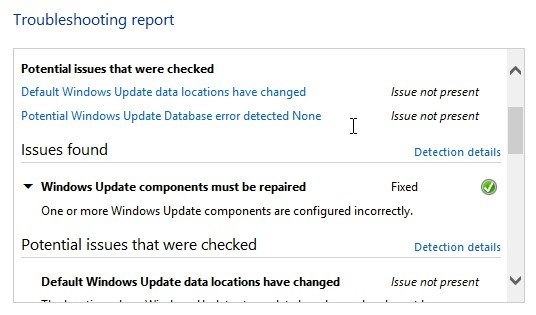 การใช้ตัวแก้ไขปัญหาที่มีอยู่ใน Windows 8.1 เป็นขั้นตอนแรกที่ดีเสมอไป หากเครื่องมือแก้ปัญหาไม่ทำงานถึงเวลาที่จะเริ่มต้นใช้งาน Googling ไปแล้วสำหรับโซลูชัน แต่หวังว่าคุณจะไม่มีปัญหาเช่นกัน สนุก!
การใช้ตัวแก้ไขปัญหาที่มีอยู่ใน Windows 8.1 เป็นขั้นตอนแรกที่ดีเสมอไป หากเครื่องมือแก้ปัญหาไม่ทำงานถึงเวลาที่จะเริ่มต้นใช้งาน Googling ไปแล้วสำหรับโซลูชัน แต่หวังว่าคุณจะไม่มีปัญหาเช่นกัน สนุก!